用EXCEL制作模拟考试系统.docx
《用EXCEL制作模拟考试系统.docx》由会员分享,可在线阅读,更多相关《用EXCEL制作模拟考试系统.docx(19页珍藏版)》请在冰豆网上搜索。
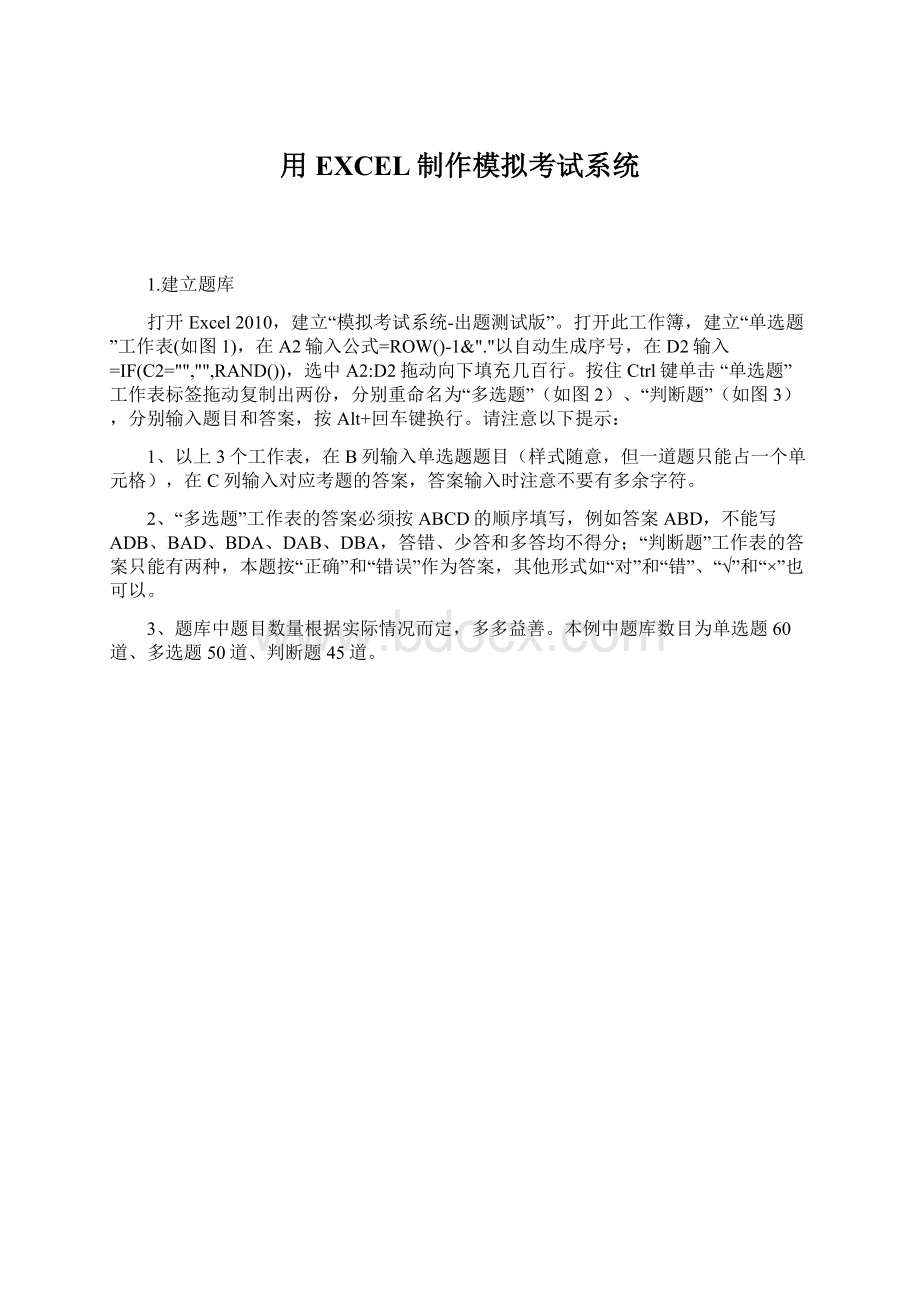
用EXCEL制作模拟考试系统
1.建立题库
打开Excel2010,建立“模拟考试系统-出题测试版”。
打开此工作簿,建立“单选题”工作表(如图1),在A2输入公式=ROW()-1&"."以自动生成序号,在D2输入=IF(C2="","",RAND()),选中A2:
D2拖动向下填充几百行。
按住Ctrl键单击“单选题”工作表标签拖动复制出两份,分别重命名为“多选题”(如图2)、“判断题”(如图3),分别输入题目和答案,按Alt+回车键换行。
请注意以下提示:
1、以上3个工作表,在B列输入单选题题目(样式随意,但一道题只能占一个单元格),在C列输入对应考题的答案,答案输入时注意不要有多余字符。
2、“多选题”工作表的答案必须按ABCD的顺序填写,例如答案ABD,不能写ADB、BAD、BDA、DAB、DBA,答错、少答和多答均不得分;“判断题”工作表的答案只能有两种,本题按“正确”和“错误”作为答案,其他形式如“对”和“错”、“√”和“×”也可以。
3、题库中题目数量根据实际情况而定,多多益善。
本例中题库数目为单选题60道、多选题50道、判断题45道。
图1
图2
图3
2.建立考生名单
新建“考生名单”工作表,在A、B、C列分别输入序号、准考证号、考生姓名,选中B列在名称框中输入“考号”,回车确定把B列命名为考号(如图4)。
完成后可在名称管理器内看到名字为“考号”的名称,引用位置为“考生名单”工作表的B列。
图4
3.设计试卷
建立“试卷”工作表,按需要设置试卷,序号生成方式如题库序号。
单选题30题(A5:
C34),多选题40(A36:
C75),判断题30题(A77:
C106)。
在B4输入“单选题(每题1分)”,在B35输入“多选题(每题1分,错、漏、多选均不得分)”,在B76输入“判断题(每题1分)”。
用“自选图形/基本形状”中的棱台画一个按钮,选中在名称框中输入“出题按钮”4字回车,把它命名为“出题按钮”。
再右击此按钮选择“添加文字”,在按钮上输入“出题”2字。
同样再画一个按钮,把它命名为“评分按钮”,添加文字“评分”。
(如图5)
图5
4.显示题目(如图6)
在B5输入公式=INDIRECT("单选题!
R"&ROW()-3&"C"&COLUMN(),0),复制到B5:
C34(可拖动A5填充)。
在B36输入公式=INDIRECT("多选题!
R"&ROW()-34&"C"&COLUMN(),0)并复制到B36:
C75。
在B77输入公式=INDIRECT("判断题!
R"&ROW()-75&"C"&COLUMN(),0)并复制到B77:
C106。
在E5单元格输入公式=IF(D5="",0,IF(D5=C5,$G$2,0)),向下填充到E34,这公式用来判断如果D5中的答案与C4的标准答案一致就得1分否则为0分,其中G2单元格内数值为1。
同理,在E36单元格输入公式=IF(D36="",0,IF(D36=C36,$H$2,0)),向下填充到E75;在E77单元格输入公式=IF(D77="",0,IF(D77=C77,$I$2,0)),向下填充到E106。
可通过更改G2、H2、I2单元格的数值来更改分值。
B5的公式表示对单选题工作表中同列、行数差3的单元格(B2)的引用,公式中使用了R1C1格式的单元格编号,其中3、34、75是由三种题型的第一题所在的行号减2得来。
这公式实现的是绝对位置引用,即不管在单选题工作表中进行插入、删除行或排序,B5显示的始终都是你从单选题B2中直接看到的内容。
因此B5:
C34、B36:
C75、B77:
C106三个区域将分别与相应题库中最前面的30(或40)题的内容保持一致。
图6
5.答案限制
选中单选题答题区D5:
D34单击“数据/有效性”(快捷键ALT+D→L),在“允许”中选择“序列”,选中“提供下拉箭头”复选项,在“来源”中输入“A,B,C,D”,不含引号且其中逗号为半角格式(如图7)。
切换到“出错警告”选项卡,输入错误信息为“只能输入A、B、C、D中的一项,其他任何符号或空格均为非法。
”,选中“输入无效数据时显示警告”复选项,选择样式为“停止”(如图8),确定完成设置。
图7
图8
同样对多选题答题区D36:
D75,判断题答题区D77:
D106设置数据有效性,只是“来源”要分别换成“A,B,C,D,B,AC,AD,BC,BD,CD,ABC,ACD,BCD,ABCD”和“正确,错误”。
多选题的“出错警告”一定要改成“必须按ABCD的顺序输入多选项,否则无法正确评分”。
(如图9到如图11)
图9
图10
图11
6.准考证号验证
选中“试卷”工作表中要输入准考证号的D2单元格,单击“数据/有效性”,在“允许”中选择“系列”,取消“提供下拉箭头”复选项,在“来源”中输入=INDIRECT("考号")(如图12)。
切换到“出错警告”选项卡,输入错误信息为“你输入的准考证号并不存在,请重新输入”,选中“输入无效数据时显示警告”,并设置样式为“停止”(如图13)。
图12
图13
在F2单元格输入公式=IF(D2="","",VLOOKUP(D2,考生名单!
$B:
$C,2,FALSE)),在D2单元格输入准考证号后会自动显示考生姓名。
(如图14)
图14
7.随机抽题
右击“出题”按钮,选择“指定宏”,在弹出窗口中,输入宏名为“出题”,位置选择当前工作簿,单击“新建”按钮,复制如下代码粘贴到框内,结果如图15,保存时将文件另存为启用宏的.xlsm格式。
Sub出题()
IfRange("D2").Value=0Then
提示=MsgBox("请先输入准考证号")
GoTo重来
EndIf
'如果D2为空则弹出提示要求输入准考证号并直接跳到后面的"重来:
"处。
Sheets("单选题").Range("A:
D").SortKey1:
=Sheets("单选题").Range("D2"),Order1:
=xlAscending,Header:
=xlGuess
Sheets("多选题").Range("A:
D").SortKey1:
=Sheets("多选题").Range("D2"),Order1:
=xlAscending,Header:
=xlGuess
Sheets("判断题").Range("A:
D").SortKey1:
=Sheets("判断题").Range("D2"),Order1:
=xlAscending,Header:
=xlGuess
'这三行分别是对单选、多选和判断题工作表的A:
D区域按D列随机数升序排序。
Columns("B:
B").Rows.AutoFit
'对B列设置最适合行高,以完整显示题目。
Range("D5").Select
'定位到D5以便输入答案
ActiveSheet.Shapes("出题按钮").Visible=False
'隐藏出题按钮以防重复选题
ActiveSheet.Shapes("评分按钮").Visible=True
'显示评分按钮
重来:
EndSub
图15
试卷中的题目总是显示各题库最前面的N题,而在此对各题库按随机数进行随机排序后最前面的N题自然是随机的,也就相当于是随机抽题了。
8.成绩记录表
新建“成绩记录”工作表(如图16),在A2输入公式=NOW(),并选中A列右击从“设置单元格格式”中设置为日期格式以显示当前时间。
在B2输入公式=试卷!
D2和C2输入公式=试卷!
F2以显示相应数据。
D2输入公式=SUM(E2:
G2)对后面三个得分进行合计,E2、F2、G2则分别输入公式=SUM(试卷!
E5:
E34)、=SUM(试卷!
E36:
E75)、=SUM(试卷!
E77:
E106)分别对相应题型得分进行合计。
图16
9.评分和记录保存
右击“评分”按钮,选择“指定宏”,输入宏名“评分”,位置选择当前工作簿,单击“新建”按钮,复制如下代码粘贴到框内,结果如图17:
Sub评分()
Sheets("成绩记录").Rows("3:
3").InsertShift:
=xlDown
'在成绩记录工作表第3行前插入一行
Sheets("成绩记录").Rows("2:
2").Copy
'复制成绩记录工作表第2行
Sheets("成绩记录").Range("A3").PasteSpecialPaste:
=xlPasteValues
'以数值方式粘贴到成绩记录工作表A3
得分=MsgBox("最终得分"&Range("成绩记录!
D2").Value&"其中:
单选题"&Range("成绩记录!
E2").Value&"、多选题"&Range("成绩记录!
F2").Value&"、判断题"&Range("成绩记录!
G2").Value,,"评分结果")
'弹出信息框显示成绩记录!
D2、E2、F2、G2的数据,标题为"评分结果"
Range("D2,D5:
D34,D36:
D75,D77:
D106").ClearContents
'清除试卷工作表中输入的内容
Sheets("试卷").Rows("3:
500").RowHeight=0
Sheets("成绩记录").Rows("2:
2").RowHeight=0
'设置题目区行高为0,以隐藏所有题目
ActiveSheet.Shapes("出题按钮").Visible=True
ActiveSheet.Shapes("评分按钮").Visible=False
'显示出题按钮,隐藏评分按钮
ActiveWorkbook.Save
'保存
EndSub
图17
10.其他设置
选中A4单击“窗口/冻结空格”以始终显示1:
3行的标题和按钮。
右击C、E列选择隐藏。
为答题区以外单元格设置填充色以示区别,把评分按钮重叠到出题按钮上(如图18)。
图18
选中D5:
D34右击选择“设置单元格格式”,在“保护”选项卡中单击取消“锁定”选项,对于同样需要添写的D2,D36:
D75,D77:
D106区也同样取消锁定设置(如图19)。
然后单击“工具/保护/保护工作表”,在中间“允许此工作表所有用户进行”列表中只选中“选定未锁定单元格”和“设置行格式”两个选项,输入密码(如图20),单击确定把工作表保护起来,这样考生就无法修改试题等相应单元格了。
单击评分以隐藏所有题目,同时显示出题按钮,把文件另存为“模拟考试系统-考生测试版.xlsm”,退出。
如图19
如图20
系统维护
1.隐藏工作表
选中除“试卷”工作表除外的其他工作表,右击选择隐藏,以免考生看到。
(如图21)
图21
2.保护VBA代码
右击“试卷”工作表,选择“查看代码”,选中VBAProject(模拟考试系统-考生测试版.xlsm),右击,选择“VBAProject属性”,在“保护”选项卡中选中“查看时锁定工程”,并输入密码(如图22),确定,保存文档后退出。
关闭文档后再重新打开,查看代码需输入密码,这样任何人没有密码就别想修改这些代码了。
图22
3.保护工作簿
为防止考生修改,在“审阅”选项卡中选中“保护工作簿”,勾选“结构”和“窗口”选项,输入密码后确定(如图23)。
完成以上三步后,在没有密码的前提下,考生只能输入准考证号和进行答题,不能取消隐藏工作表、取消隐藏某列或某行、查看和修改VBA代码。
图23
如何考试
打开“模拟考试系统-考生测试版.xlsm”就只有一张“试卷”工作表,先输入准考证号回车确认,正确的话就显示姓名,否则会要求你重输。
单击出题按钮即可显示题目